Sven GS-4300 User manual
Other Sven Keyboard manuals

Sven
Sven KB-G8600 User manual

Sven
Sven KB-C3600W User manual

Sven
Sven Elegance 5800 Wireless User manual

Sven
Sven 3100 User manual

Sven
Sven KB-G9400 User manual

Sven
Sven 9004 User manual
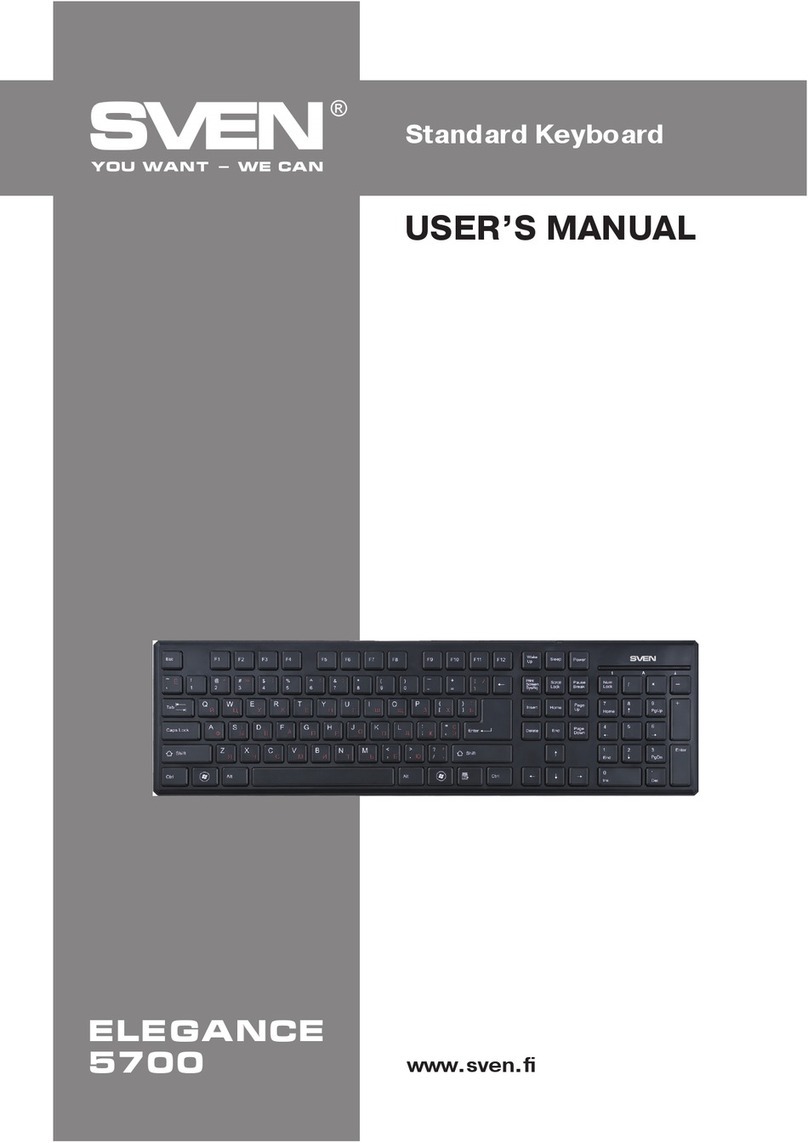
Sven
Sven ELEGANCE 5700 User manual

Sven
Sven KB-C7150EL User manual

Sven
Sven KB-C7500EL User manual

Sven
Sven Comfort 4200 carbon User manual

Sven
Sven KB-C3060 User manual

Sven
Sven KB-S305 User manual

Sven
Sven KB-S306 User manual

Sven
Sven Challenge 9700 User manual

Sven
Sven Comfort 3600 User manual

Sven
Sven KB-C2300W User manual

Sven
Sven Comfort 3030 User manual

Sven
Sven KB-C7300EL User manual

Sven
Sven 636 User manual
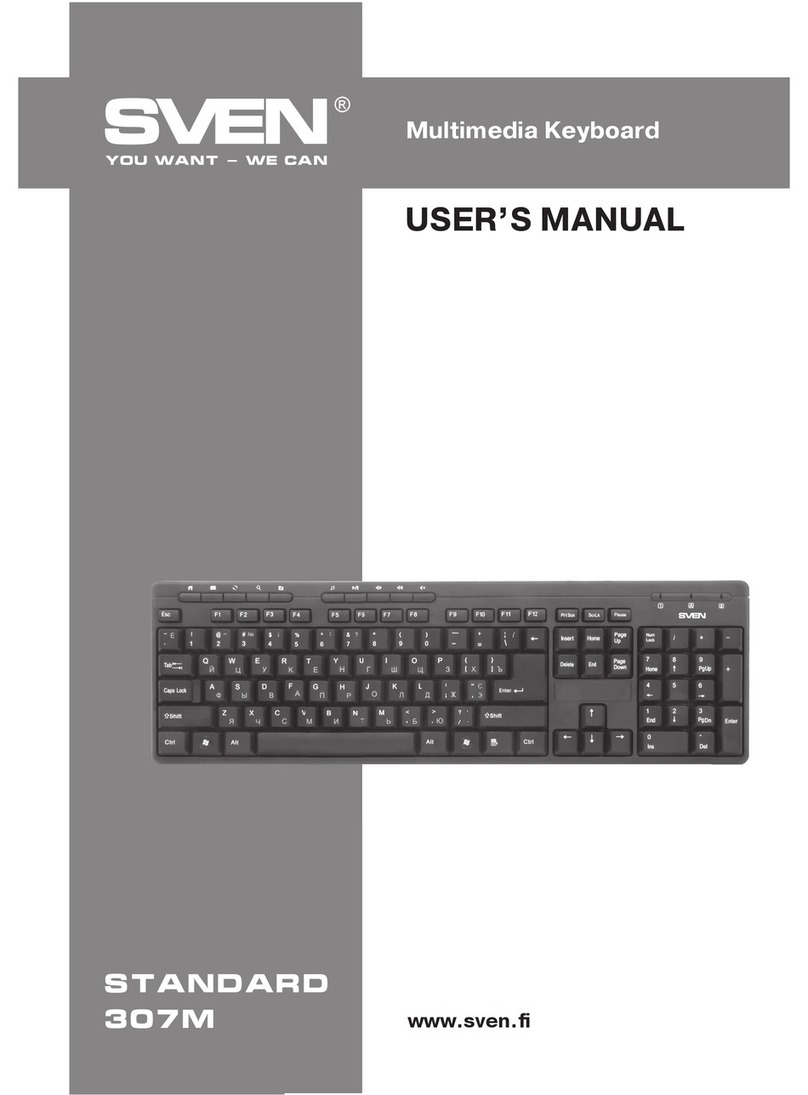
Sven
Sven standard 306M User manual































